LSI阵列卡配置步骤.docx
《LSI阵列卡配置步骤.docx》由会员分享,可在线阅读,更多相关《LSI阵列卡配置步骤.docx(9页珍藏版)》请在冰豆网上搜索。
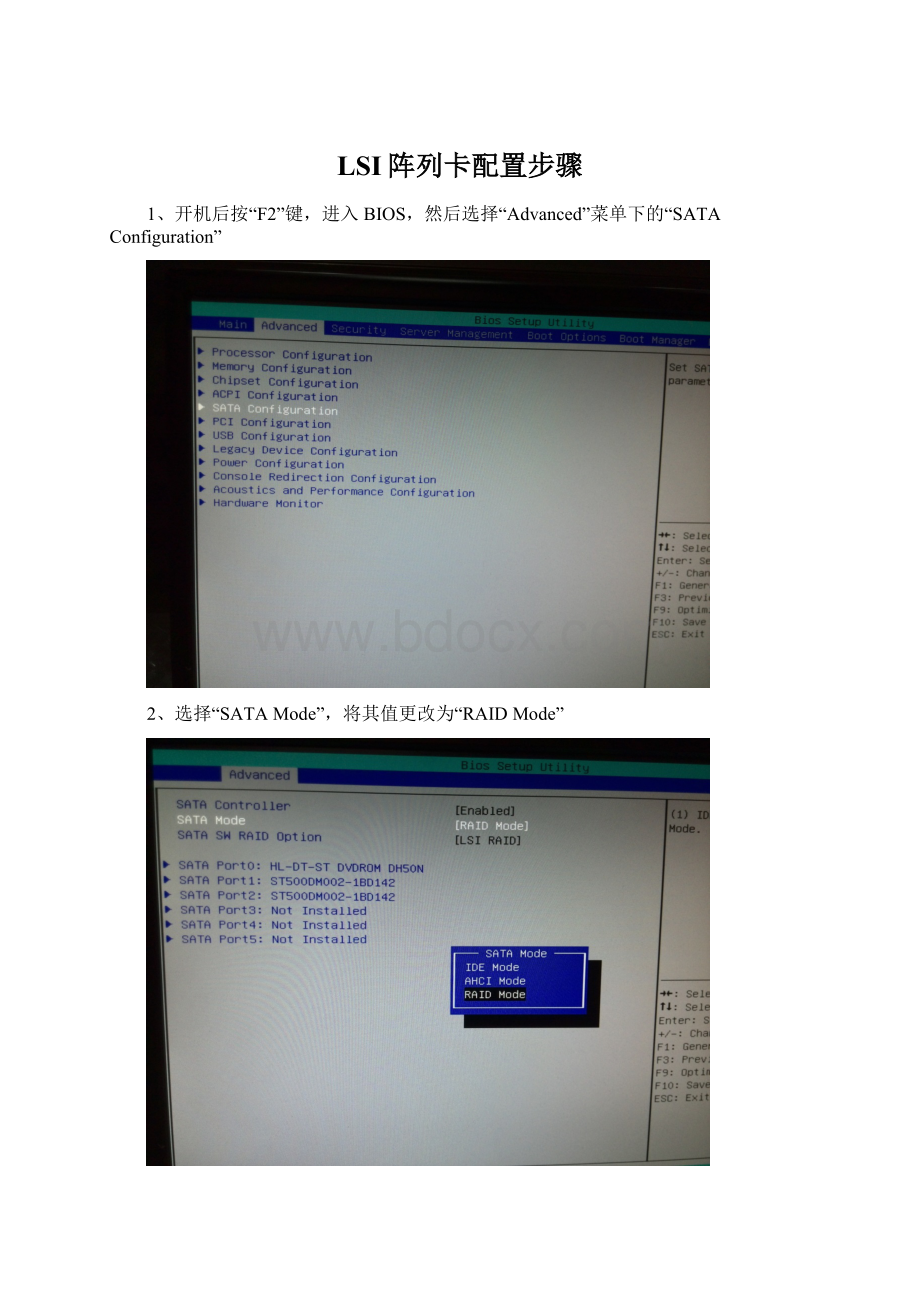
LSI阵列卡配置步骤
1、开机后按“F2”键,进入BIOS,然后选择“Advanced”菜单下的“SATAConfiguration”
2、选择“SATAMode”,将其值更改为“RAIDMode”
3、然后选择“SATASWRAIDOption”,将其值更改为“LSIRAID”
4、更改完成后,按“F10”保存退出BIOS配置界面。
5、待机器重启后,出现如下提示界面时,按下“Ctrl+M”组合键
6、出现LSI阵列配置界面后,选择第一个“Configure”菜单,然后回车。
7、然后选择“NewConfiguration”菜单,然后回车。
8、然后再选择“Yes”,继续处理。
9、然后在标注为“READY”的Port上按空格键,以选择该端口下的磁盘作为RAID的成员。
不同的机器可能端口号显示不一致,不影响使用。
被选择了的端口显示变成如下这种“ONLINEA00-00”“ONLINEA00-01”
10、在磁盘被选择了后,按“F10”,确定适用以上两块磁盘作为RAID磁盘后,出现如下提示
11、然后再按“空格”键,将刚刚选择的两块磁盘作为俄日SPAN-1的成员;然后再按“F10”键以配置该RAID。
12、按下“F10”之后,应该出现VirtualDrive0清单
13、然后在VirtualDrive0清单选择“Accept”,然后按“回车”
14、在出现了如下菜单提示时,按下“ESC”键
15、最后,出现“SaveConfiguration?
”菜单,选择“Yes”保存配置。
16、最后出现了当前VD0的信息,一直按“ESC”键,直到最后出现一个提示问是否要退出RAID配置界面,选择“Yes”。
17、最后,RAID软件要求按下“Ctrl+Alt+Del”来重启主机,让RAID生效。
18、重启主机后,如果RAID配置成功,应该出现如下提示。
19、本文配置的RAID为LSI软阵列配置RAID1的步骤,如果需要配置Intel的阵列,请在第3步选择“IntelRAID”,然后在重启主机并出现IntelRAID提示信息时,按下“Ctrl+I”,操作步骤相对简单得多,按提示操作即可。
配置好阵列之后如果要按照Windows操作系统,请使用主机自带的“SmartDrive”光盘来引导系统,然后根据提示安装操作系统。
这样可以省去安装阵列卡驱动的步骤。